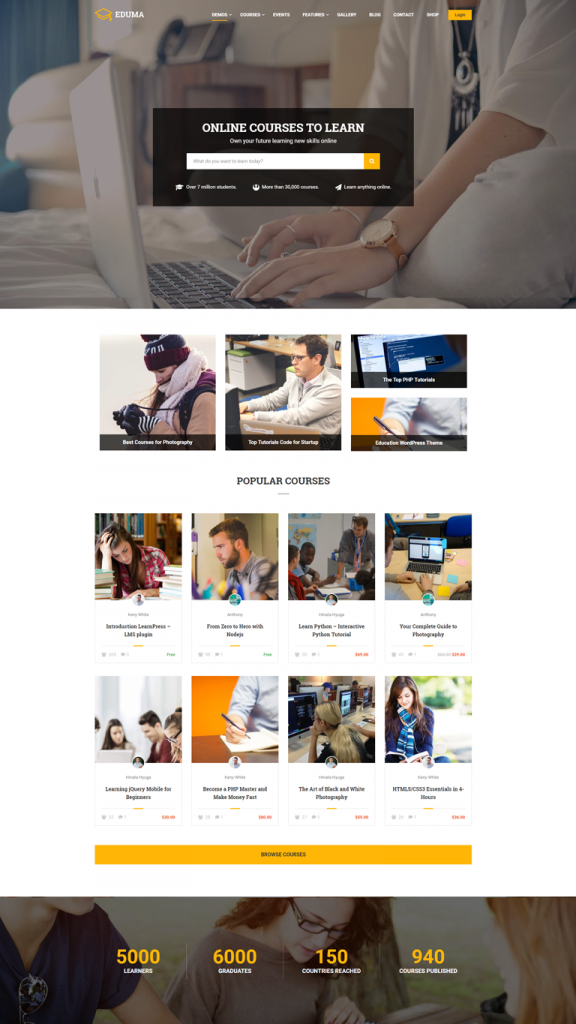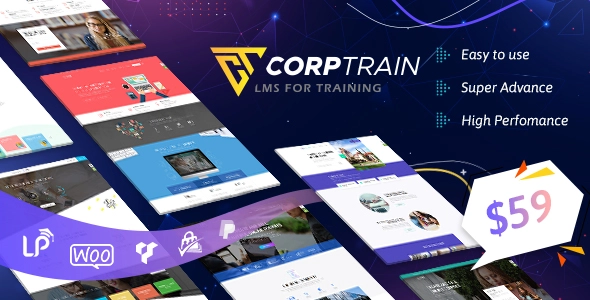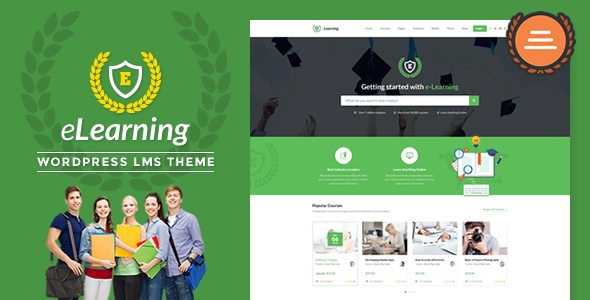LearnPress ile kolayca Udemy veya Coursera klonu nasıl oluşturulur
Yayınlanan: 2016-10-12Elbette, başka insanların ürünlerini klonlamanın hiç de iyi ve özgün bir fikir olmadığını biliyoruz. Bu nedenle, bir Udemy klonu oluşturmak yerine, bu makalenin başlığı şu şekilde yeniden ifade edilebilir: Eğitim web sitenizin Udemy ve Coursera kadar güçlü olması için neye ihtiyacınız var ve LearnPress tüm bunlarla başa çıkmanıza nasıl yardımcı olabilir.
LearnPress'in piyasaya sürülmesinden bu yana, "bir Udemy Klonu nasıl oluşturulur" veya "Udemy gibi bir web sitesi nasıl yapılır" gibi pek çok soru aldık. Web sitenizi Udemy, Coursera veya EdX gibi çağdaş popüler çevrimiçi öğrenme web sitelerine benzer şekilde tasarlamak, birçok nedenden dolayı çevrimiçi öğretim kariyerinize başlamanın iyi bir yoludur. Bu makale, LearnPress ve Education WP, Course Builder veya eLearning LMS gibi eğitim temalarını kullanarak böyle bir web sitesi oluşturmak için gereken tüm adımları ve her şeyi ele alacaktır.
Diğer birçok LMS'den farklı olarak, LearnPress LMS küçük ve orta ölçekli okullar ve e-Öğrenim Web Sitesi için yapılmıştır (kısa süre önce Open EdX, Quora'daki yanıtlarımızdan birini retweetledi ve LearnPress'in küçük ve orta ölçekli eğitim kurumları için ideal olduğunu doğruladı). LearnPress'in net bir hedefi ve kullanıcılarının asla ihtiyaç duymadığı birçok özelliği vermek yerine müşterilerine yalnızca en çok ihtiyaç duydukları şeyi sağlamak gibi net bir hedefi vardır. Bu ürün geliştirme felsefesi ThimPress'in çok sayıda insan kaynağı tasarrufu yapmasına yardımcı oldu ve en önemli şey şudur: gerçekten önemli özelliklere yatırım yapmak ve onları daha da iyi hale getirmek için daha fazla zamanları vardır.
Şu anda LearnPress, piyasadaki en iyi e-Öğrenim web sitelerine benzeyen birçok işlevselliğe sahiptir ve LearnPress o kadar başarılı olmuştur ki, en fazla aktif kullanıcı sayısı olan 20.000 kullanıcı ile en iyi WordPress LMS olma yolunda ilerlemiştir. Çevrimiçi bir öğrenme platformu oluşturmak için LearnPress'i kullanmak artık her zamankinden daha kolay ve çok fazla çaba harcamanıza gerek yok. Bu öğreticiyi takiben, bir günde ve 100 dolardan daha az bir sürede düzinelerce gelişmiş LMS özelliğine sahip Udemy gibi çekici bir web sitesine sahip olacaksınız. Bu paraya, her web sitesi geliştirme projesi için gerekli olan barındırma, alan ve tema satın alma işlemleri için ihtiyaç duyulacaktır. Bu adım adım bir eğitimdir, bu nedenle herhangi bir kodlama deneyimi gerektirmez, ancak WordPress kullanma konusunda deneyimliyseniz, harika olurdu.
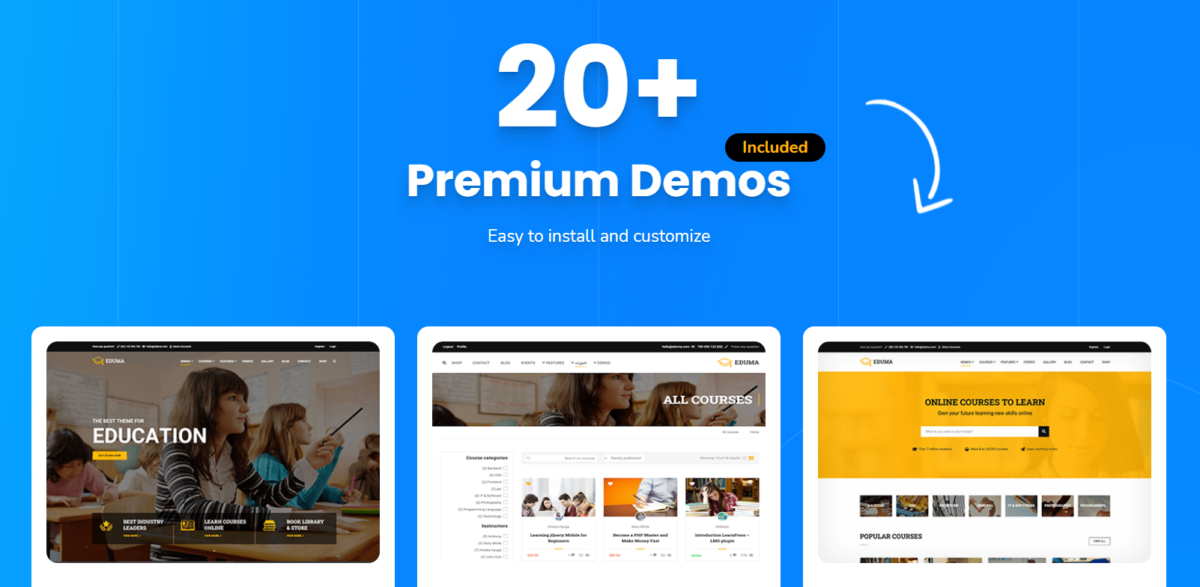
İşte Udemy'nin doğru uygulanırsa güçlü ve esnek olabilecek en önemli 7 özelliği.
Adım 1. Bir WordPress LMS ve Udemy Clone'un nasıl olacağına dair beklentileri belirleyin
A. Teknik Öğrenim yönetim sistemi rolü
Normal bir web sitesi, Udemy gibi harika bir çevrimiçi öğrenme web sitesi haline gelmez. Öncelikle Coursera, EdX veya Udemy klonu olmak için olağanüstü bir e-öğrenme çözümüne sahip olması gerekir. Web siteniz öğrenme deneyimini nasıl destekler?
1. LMS – Kurs Yönetimi, Müfredat, …
İş akışı, kursların nasıl yapıldığı, bir derse nasıl gidileceği, bir sınavın nasıl düzenleneceği gibi her şeyi yönetecek eksiksiz bir sistem yoksa, web siteniz gerçekten dağınık ve herkes için gerçek bir acı olurdu. LMS, ziyaretçileri için kurslar ve dersler sunan tüm web siteleri için bir zorunluluktur. LearnPress bu nedenle doğdu. Udemy'nin kendine ait bir sistemi vardır, ancak LearnPress de aynı işi son derece iyi yapabilir.
2. Sertifika
Bir kursu bitirdikten sonra, öğrencilere bir dersi bitirdiklerini onaylayan çevrimiçi bir sertifika verilecektir. Çoklu kitlesel açık çevrimiçi kurslarda sertifikalar ücretsiz olabilir veya bunun için ödeme yapmanız gerekir ve farklı programlar için sertifika farklıdır. LearnPress'te her öğrencinin sertifika alabilmesini sağlayan bir Sertifikasyon eklentisi vardır. Eğitmenin öğrenciler için daha iyi sertifikalar tasarlamasına yardımcı olmak için Sürükle ve Bırak'a bile izin verir.
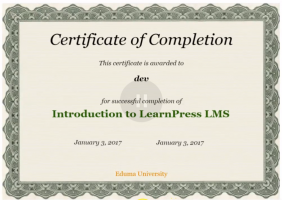
3. İçerik Damlaması? Neden olmasın!
Bazı kurslarda öğrenme süreciniz aşamalıdır, yani 2. derse geçmek için 1. dersi bitirmeniz gerekir. KAÇD'lerde ve çevrimiçi öğrenmede aynı ilke geçerlidir. Content Drip eklentisi, diğer dersleri görüntülemeden önce bir ders alıp alamayacağınıza karar vermenizi sağlar.
4. Test
İnsanların öğretilenleri gerçekten anladığından emin olmanın tek yolu pratik yapmak ve test etmektir. LearnPress, birçok seçeneğe sahip kapsamlı bir sınav ve test sistemine sahiptir. Hatta sınav performansını iyileştirmek için bazı ek eklentileri de var, sınavlara girerken, soruları cevaplarken insanlara yepyeni bir deneyim getiriyor.
II. Satış ve pazarlama rolü – Çevrimiçi kursunuzu satın
Web siteniz çevrimiçi kurslarınızı satmanıza, para kazanmanıza ve gelir elde etmenize nasıl yardımcı olacak?
1. Ödeme yöntemi
LearnPress'in avantajlarından biri, öğrenciler için ödeme yöntemi seçiminde esnek olmasıdır. Bu, insanları paralarını ödemeye teşvik edebilir. Bu, kullanıcıların birçok ödeme seçeneği arasında kısıtlama olmaksızın kolayca seçim yapabileceği diğer KAÇD platformları için de geçerlidir. Bu süreç optimize edilmezse, web sahibinin faydalanabileceği tek yol olduğu için herhangi bir e-Öğrenim web sitesi için önemli bir kayıp olacaktır.
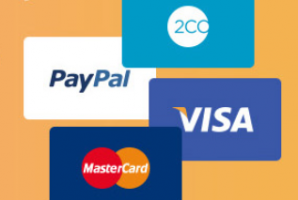
2. Komisyon
Udemy'nin diğer birçok çevrimiçi öğrenme web sitesinin başaramadığı muazzam başarısı, komisyonları kurmak ve hesaplamak için bir sisteme sahip olmalarıdır. Kursları yalnızca kendi başınıza oluşturuyorsanız, sorun değil, ancak bağlı kuruluş pazarlaması en etkili pazarlama yöntemlerinden biri olduğundan, Komisyon eklentisi her e-Öğrenim web sitesinde olmalıdır. Bu, kazancınızı artırmanıza yardımcı olabilir. Komisyon eklentisi birkaç hafta önce yayınlandı, ancak şu anda LearnPress için en çok aranan eklentilerden biri.
3. Ücretli Üyelik
Statik fiyatlandırma çoğu durumda her şeye uyan bir çözüm değildir. Örneğin, Udemy her ürün için sabit bir fiyat uygularken, Lynda mevcut tüm kurslar için yıllık bir paket veya öğrenmek için ödenmesi veya daha fazla avantaj elde etmek için ödenmesi gereken Coursera uzmanlıkları sunar. Bununla başa çıkmanıza yardımcı olabilecek LearnPress için bir eklenti var – Ücretli Üyelik Pro. Üyelik seviyeleri oluşturabilir ve bu seviyeleri her kursa atayabilirsiniz. Satışınızı artırmanıza yardımcı olmak için çok etkilidir.
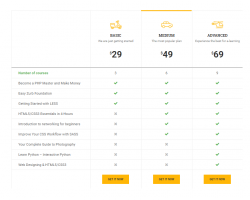
Nihai: İyi UI ve UX
Böyle başarılı bir web sitesi oluşturmada daha önemli faktörler şunlardır: kullanımı kolay, kolay, çekici hale getirmek. Udemy, Coursera ve diğer birçok popüler web sitesinin tasarımı bunu kanıtlayabilir. Ne yazık ki, diğer tüm LMS platformları gibi, LearnPress de sadece bir eklentidir. Bu nedenle, web siteniz için muhteşem görünümlü bir UI ve UX'e sahip olmak istiyorsanız, harika bir temaya ihtiyacınız olacak.
LearnPress, çevrimiçi kursunuzu ve açık kaynaklarınızı satmak için popüler bir eklenti olduğundan, birçok geliştirici ve tema üreticisi onunla gerçekten harika temalar yaptı. İşte LearnPress için en iyi 7 tema.
LearnPress'in yazarı tarafından yapılmış bir tema satın almanın avantajları, tüm LP premium eklentilerini ücretsiz olarak alabilmeniz ve web sitenizin tema ve eklenti ile hiçbir zaman sorun yaşamamasıdır.
2. Adım: Udemy Clone'un 10 dakikada nasıl yüklenip kurulacağına dair adım adım kılavuz
1. Barındırma oluşturun, WordPress ve LearnPress ana bilgisayarı, WordPress, LearnPress yükleyin
Bir barındırma ve bir WordPress web sitesine sahip olmak günümüzde herkes için oldukça yaygın olduğundan, zaten bir WordPress web sitenizin kurulu olduğunu varsayacağım. Bu nedenle, bir WordPress teması kurma ve tüm LearnPress eklentilerini yükleme hakkında daha karmaşık öğreticiler için biraz zaman kazanmak için bu bölümü atlayacağım.
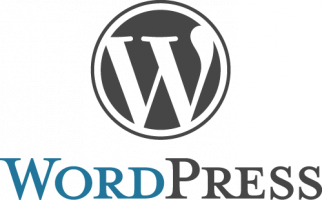
Ancak, bir WordPress barındırma hizmetiniz yoksa, bu makaledeki en iyi WordPress barındırma sağlayıcıları listesine bir göz atmanızı öneririz. Bunlar çevredeki en iyi WordPress barındırma sağlayıcısıdır ve biz de WordPress kullandığımız için web sitelerimiz de WPEngine'de barındırılmaktadır.
Ardından, LearnPress'i Kurmaya devam ediyoruz.
Web sitenizden, bunun mywebsite.com olduğunu varsayalım, lütfen mywebsite.com/wp-admin adresindeki WordPress Yönetici Kontrol Panelinize gidin.
Yönetici hesabınıza giriş yapın. Eklentiler > Yeni ekle seçeneğine gidin. LearnPress arayın veya ayrıca LMS arayabilirsiniz. LearnPress'i burada kolayca bulacaksınız. En popüler WordPress LMS'dir ve aynı zamanda en iyi WordPress Öğrenme Yönetim Sistemidir.
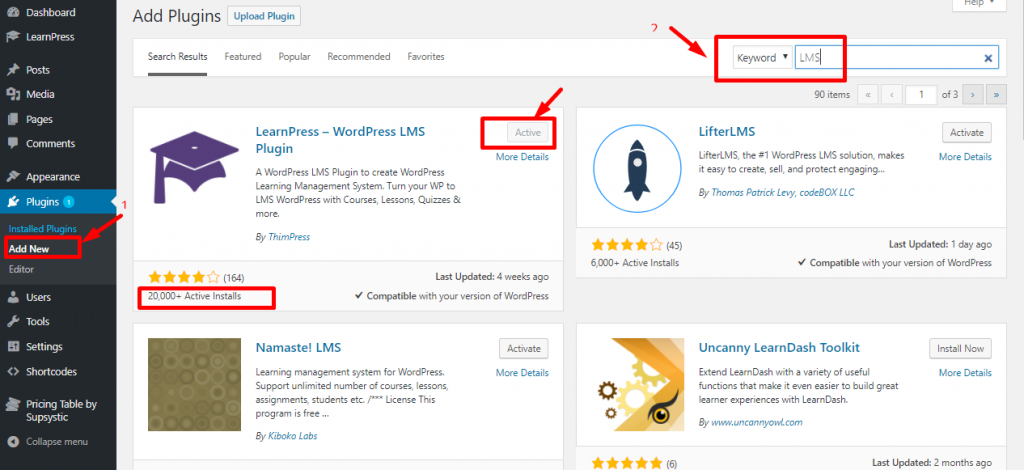
Ayrıntılarını okuyabilir veya eklentileri Yükleyip Etkinleştirebilirsiniz.
LearnPress'i kurduktan sonra, sitenizi nasıl Udemy veya Coursera gibi hale getireceğinize geçebiliriz.
2. Çevrimiçi kursunuzu satmak için uygun bir WordPress LMS teması seçin.
Şu anda bu sitede ücretsiz bir WordPress teması kullanıyorum ve istediğim web sitesine hiç benzemiyor ve ücretsiz bir tema olduğu için özellik ve işlevler açısından çok sınırlı. Ayrıca özelleştiremezsiniz. Özelleştirebilseniz bile, Udemy gibi bir çevrimiçi kurs sitesi oluşturabilmek gerçekten çok zaman ve çaba gerektirir.
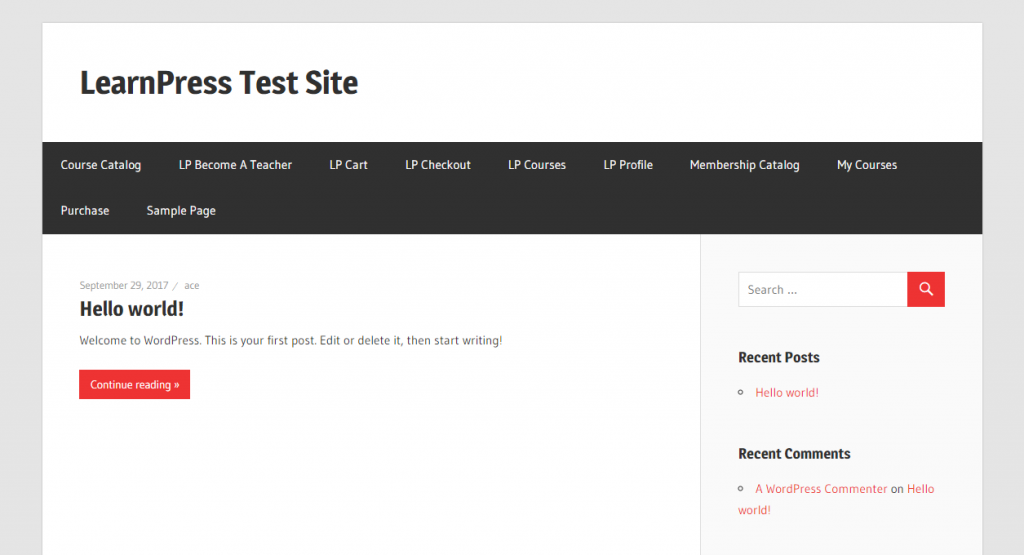
Şimdi WordPress temanızı premium bir eğitim WordPress temasına değiştirmenin zamanı geldi.
Merak edebilirsiniz: Paramı neden premium bir eğitim WordPress temasına harcamalıyım? .
Sebebi basit: Ücretsiz bir tema kullanmaya devam ederseniz, ücretsiz bir temanın sunabileceği esneklik eksikliğiyle kendinizi sınırlandırmış olursunuz. Ayrıca, LearnPress premium LMS WordPress temaları, deneyimli web tasarımcılarından oluşan bir ekip tarafından önceden tasarlanmıştır. Kendi projenizi oluşturmaya çalışırsanız geliştirmeniz yıllar alacak şekilde yetenekli geliştiricilerden oluşan bir ekip var.
Bu, yalnızca yaklaşık 59 ila 69 $ arasında değişen yüksek kaliteli bir WordPress temasıyla hemen başlarsanız, kazanabileceğiniz binlerce ve binlerce potansiyel doları boşa harcayabilir. Ayrıca, tüm premium LearnPress eklentilerine (249 $ maliyeti) ve hatta Visual Composer Sürükle ve Bırak sayfa oluşturucu gibi bazı diğer premium eklentilere erişebileceksiniz (Bu, herhangi bir web tasarımınızı yazmak zorunda kalmadan oluşturmanıza olanak tanır). tek bir kod satırı. Yapmanız gereken tek şey öğeleri Sürükleyip Bırakmaktır).
Son olarak, Udemy gibi olmak istiyorsanız size tavsiyem, Udemy'yi sadece ücretsiz bir temayla yapmakla kalmayın. Udemy klonu oluşturmak için yeterince güçlü, Udemy ile karşılaştırılabilir bir çözüme ihtiyacınız var.
Aşağıda, Udemy klonu, MOOC'ler ve Udemy veya Coursera gibi çevrimiçi kurs siteleri oluşturmak için en iyi eğitim WordPress temasının listesi bulunmaktadır. En çok beğendiğiniz temayı seçip satın almaktan çekinmeyin.
Eğitim | Premium Eğitim WordPress Teması
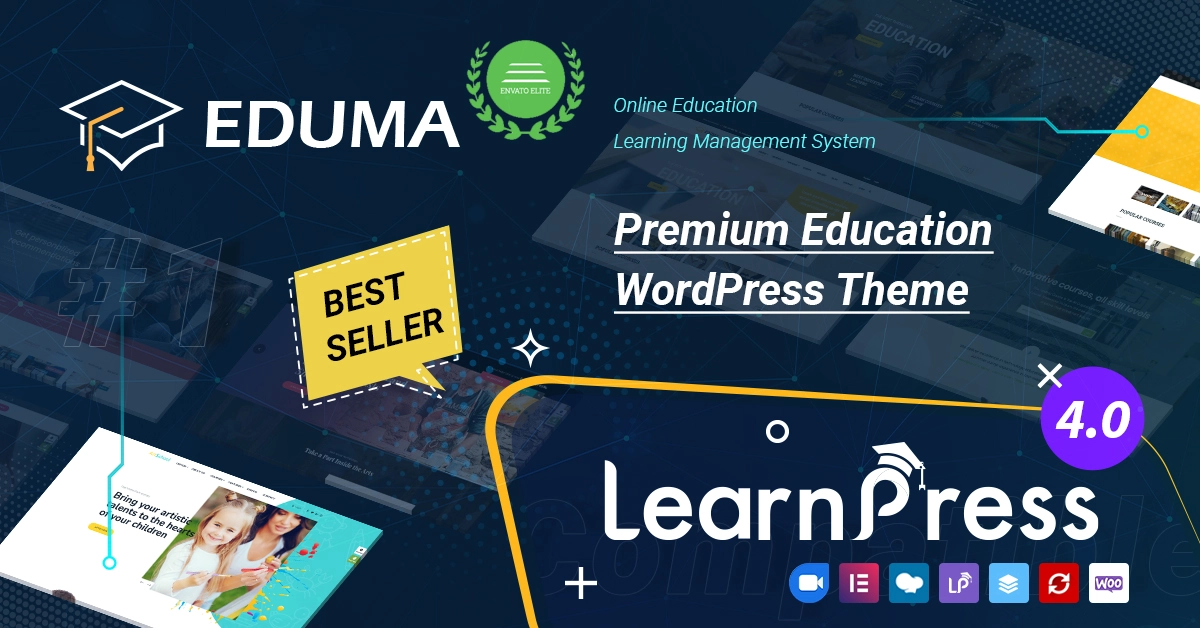
CorpTrain | Kurumsal Eğitim LMS WordPress Teması
Koçluk WordPrese Teması
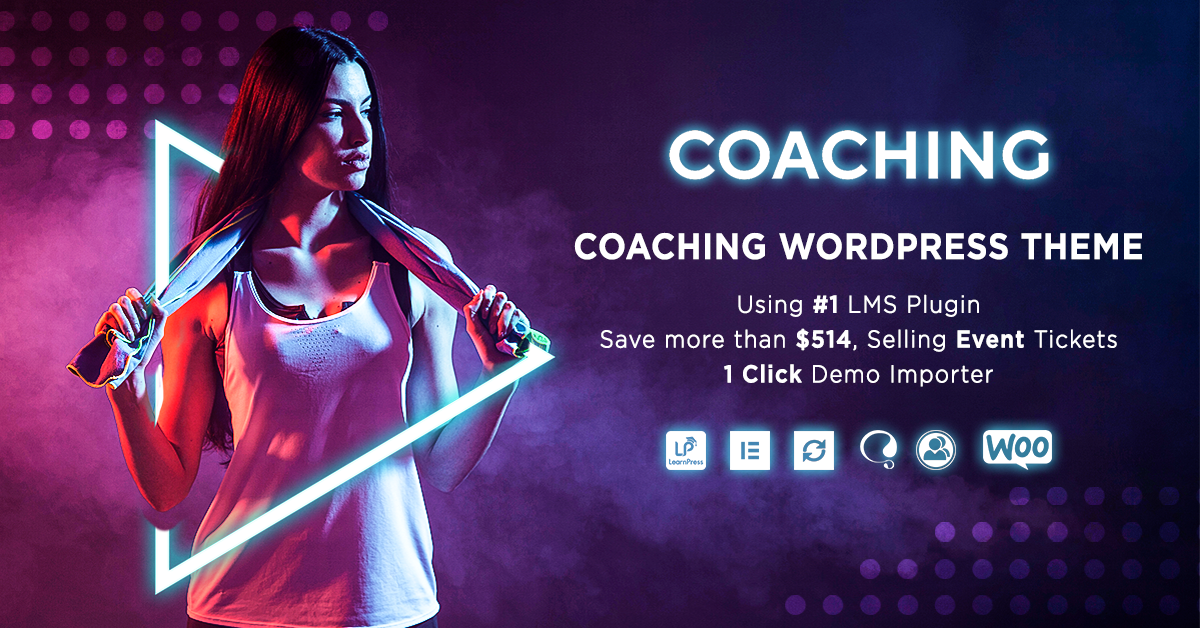
Epsilon – e-Öğrenim WordPress Teması
3. Yeni Eğitim WordPress Temanızı Kurma – Eğitim WP
Seçtiğiniz WordPress temasını seçtikten sonraki adım, WordPress web sitenize yüklemektir. Her temayla birlikte gelen bir dokümantasyon sayfası var. Bu nedenle, temayı kurmak ve kullanmak, bu eğitimden sonra web sitenizi çalıştırmak çok rahat olacaktır. Ayrıca, bu temaları yüklemek için bazı video eğitimleri ve temalar etrafında bir destek forumu vardır, böylece siteyi çalıştırırken herhangi bir teknik sorunla karşılaşırsanız, nereden yardım alacağınızı bilirsiniz.

Bu eğitimde, aynı zamanda en iyi eğitim WordPress teması olan Education WP temasının kurulumunda size rehberlik edeceğim. Hızlı, güçlü ve çok çekici bir tasarıma sahip olduğu için bu temayı kullanmanızı şiddetle tavsiye ederim. Tüm temalarımız Thim Core üzerinde çalıştığı için kurulum kısmı her tema için hemen hemen aynıdır.
İlk olarak, WordPress arka ucunuza gidin. Ardından Görünüm > Temalar > Yeni Ekle > Temayı Yükle'yi seçin > Temayı seçin .
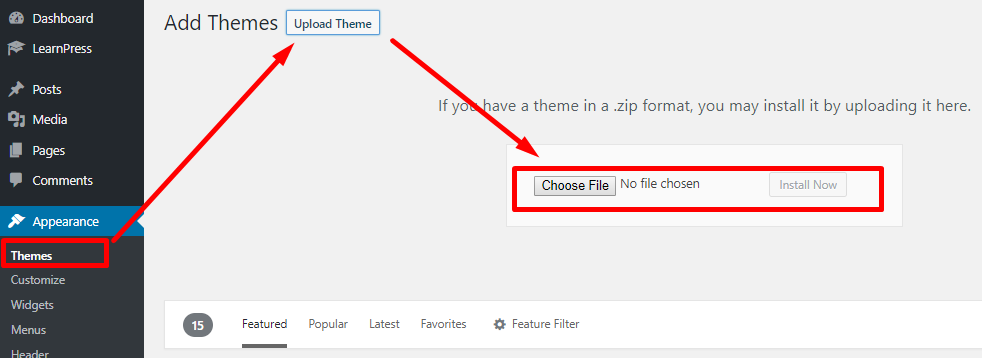
Yükleme işlemi bittikten sonra Thim Core Kurulum panosuna yönlendirileceğiz. Burası, sitenin gerekli tüm eklentileri ve demo içeriğini otomatik olarak kuracağı yerdir. Bundan sonra, web sitenizi Udemy gibi güzel bir tasarım web sitesine dönüştürecektir. Bazı bilgiler eklemeniz gerekecek: sitenin başlığı, istediğiniz demoyu seçin ve tema lisansınızı onaylamak için Envato hesabınıza giriş yapın. Tüm bu işlem sadece birkaç dakika sürer ve tek yapmanız gereken İleri düğmesine tıklamak .
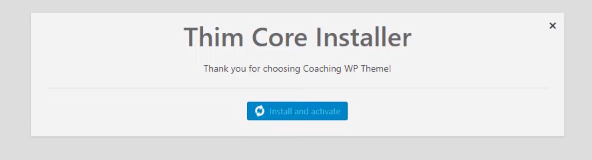
Yüklemek istediğiniz demoyu seçerken, demoyu içe aktarmak için Görsel Besteci Sayfa oluşturucuyu seçmek isteyebilirsiniz:
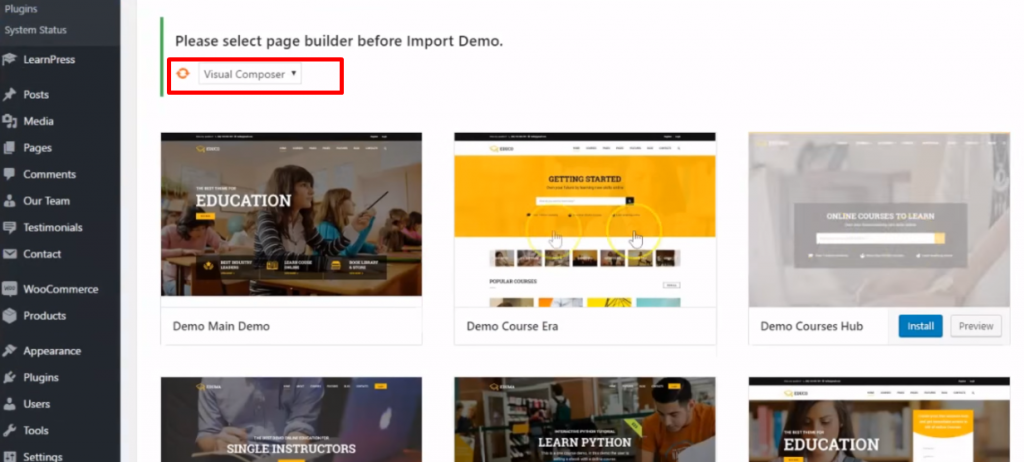
Kurulum tamamlandıktan sonra sitenizi tekrar ziyaret edebilirsiniz ve bu sizi şaşırtacaktır. Site, eski tasarımınızdan tamamen farklı ve seçtiğiniz demo siteye benzer olacaktır. Artık Udemy klonlama işleminize yaklaşık %80 yakınsınız. Web siteniz artık Udemy'ye hiç olmadığı kadar benziyor.
Anlamakta zorluk çekiyorsanız, Eduma | Premium Eğitim WordPress Teması (en iyi LMS ve Eğitim WordPress teması olarak da bilinir) ve tüm işleviyle %95 Udemy Klonu gibi görünmesi için ayarlayın. Harika olan şey, bu temanın gelecek değişikliklere uyum sağlamak ve daha iyi olmak için düzenli olarak güncellenmesidir.
4. İlk çevrimiçi kursunuzu nasıl oluşturabilirsiniz?
Tema kurulumu tamamlandıktan sonra, temel kurs düzenleme özelliklerinden geçeceğiz. LearnPress LMS'yi yüklediğimiz için (ve tema zaten LearnPress LMS'yi içeriyor), kurs sitenizi yapılandırmaya başlamak için yönetici panosuna gideceğiz.
LearnPress arka ucuna bir göz attığınızda, aşağıdaki menüleri göreceksiniz:
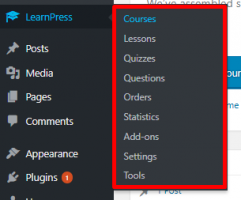
Her biri, ÖYS'nizdeki belirli bir bölümü yönetmek için kullanılacaktır. Örneğin: Dersler menüsünden tüm dersleri yönetebilirsiniz. Her kurs bir dizi Ders ve Sınavdan oluşur ve her sınavda birkaç Soru vardır.
Hangi ders aldı kim olduğunu bilmek istiyorsanız, Siparişler gidebilirsiniz. İstatistikler , bazı LearnPress istatistiklerini görebileceğiniz yerdir. Eklentiler, LearnPress'e daha fazla özellik yükleyeceğiniz yerdir. Bu durumda, LearnPress premium temamızı satın aldığınız için, daha fazla premium eklenti satın alma konusunda endişelenmenize gerek kalmaz. Sadece oraya gidin ve LearnPress'in herhangi bir premium özelliğini yükleyip etkinleştirebileceksiniz.
Ödeme, sayfalar, e-posta vb. ile ilgili LMS ayarlarınızı ayarlar menüsünden düzenleyebilirsiniz.
4.1. Bir kurs oluşturmaya çalışalım:
- Dersler menüsüne gidin, yeni bir ders eklemek için Yeni ekle'ye tıklayın.
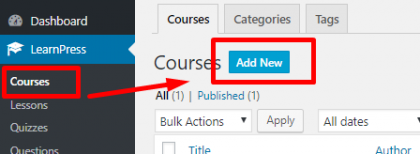
- Düzenlenecek çok sayıda boş form alanı içeren kurs düzenleyici sayfasını göreceksiniz. Burası, kurs başlığınızı, kurs açıklamanızı ve müfredat, kurs ayarı, kurs süresi, kurs ödemesi gibi kursla ilgili her şeyi ekleyeceğiniz ve hatta kursu geçmek için şartları tanımlayacağınız yerdir.

Müfredat ayarında, sadece derslerin adını ekleyebilirsiniz, ardından her bir ders içeriğini ve her bir ders ayarını daha sonra düzenleyeceğiz. Daha önce bazı dersler hazırladıysanız, hazırladığınız dersi seçmek için ders seç seçeneğine tıklayabilirsiniz.
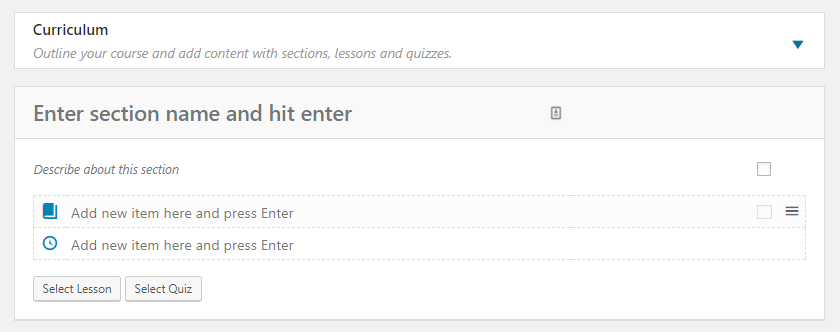
Her şey bittiğinde, kurs için bir Kategori seçin, bazı etiketler, öne çıkan bir resim ekleyin ve kursu yayınlamak için yayınla'yı tıklayın.
Kursunuzu Udemy veya diğer Çevrimiçi öğretim platformlarındaki mevcut kursunuza bağlamak istiyorsanız, Genel ayarlar sekmesinde Harici bağlantı kursu satın al 'ı bulabilirsiniz. Harici kursunuzun bağlantısını buraya eklemeniz yeterlidir; öğrenci Kaydol'a tıkladığında harici kursunuza yönlendirilecektir.
4.2. Düzenleme Dersleri: Düzenleme
- Dersleri Düzenleme: Dersleri yayınladıktan sonra tüm dersleri oluşturdunuz. Kursu önizlerken önizleyebilir ve her dersi düzenleyebilirsiniz veya kurs düzenleyici sayfasında her ders için bir düzenle düğmesi bulacaksınız. Burada ders düzenleyicide dersinize her şeyi ekleyebilirsiniz.
. 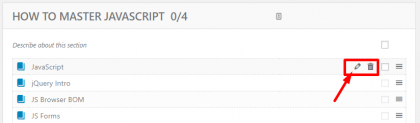
- Ek olarak, dersin adını değiştirebilir, dersin içeriğini istediğiniz gibi değiştirebilir, buraya resim, metin, video ve hatta PowerPoint slaytları ekleyebilirsiniz. Ayrıca burada ders süresini ekleyebilir ve ön izleme dersi olup olmadığını seçebilirsiniz. Dersin bir video formatına sahip olmasını istiyorsanız, ders ayarında Medya kutusunu bulun ve videonuza bir çerçeve yerleştirme etiketi ekleyin.
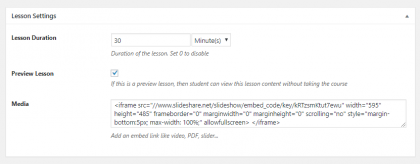
- İşte güzel yapılandırılmış bir video dersi örneği:
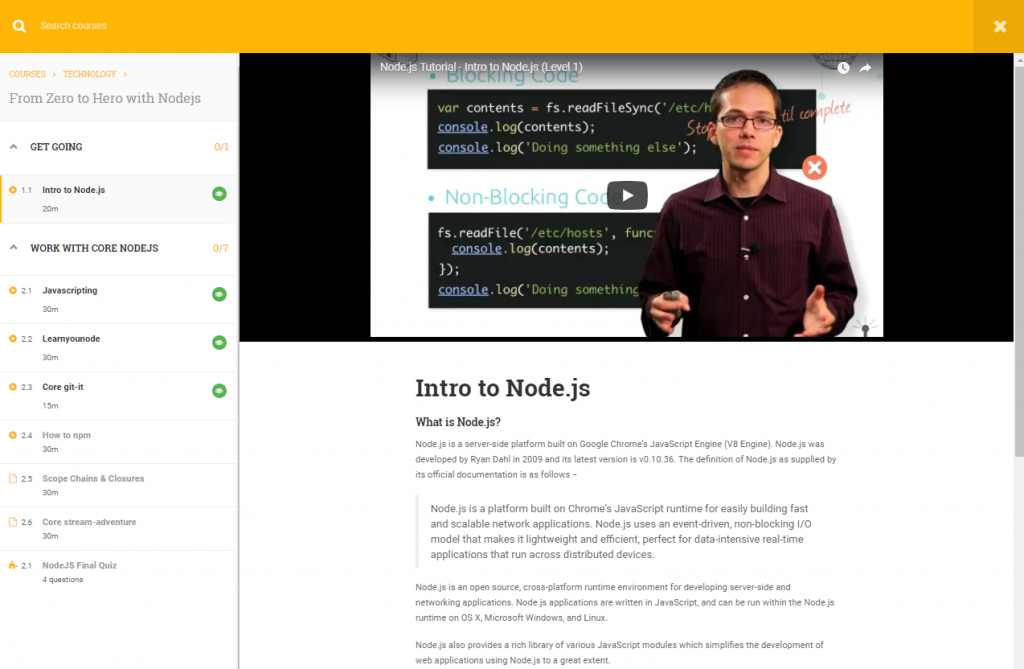
4.3. Düzenleme Testi
Kısa Sınavları Düzenlemek, sorular içerdiklerinden Derslerden biraz daha karmaşıktır. Sınav içeriğini önizlerken veya müfredat aracılığıyla düzenleyerek, ders içeriğini düzenlediğiniz şekilde sınavı düzenleyebilirsiniz. Sınav düzenleyicide, sınavın başlığını ve açıklamasını ekleyebilirsiniz. Öğrencilerinizin sınava girmeden önce bir şeyler öğrenmelerini istiyorsanız, onları oraya ekleyebilirsiniz.
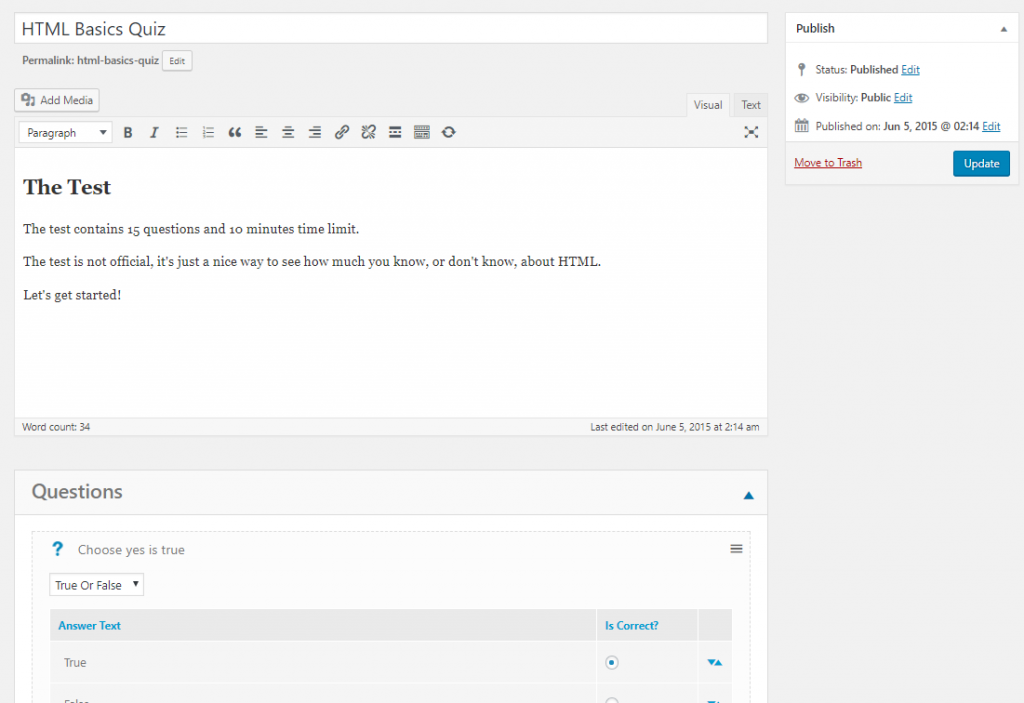
Genel ayarların altında bazı gelişmiş test ayarları vardır:
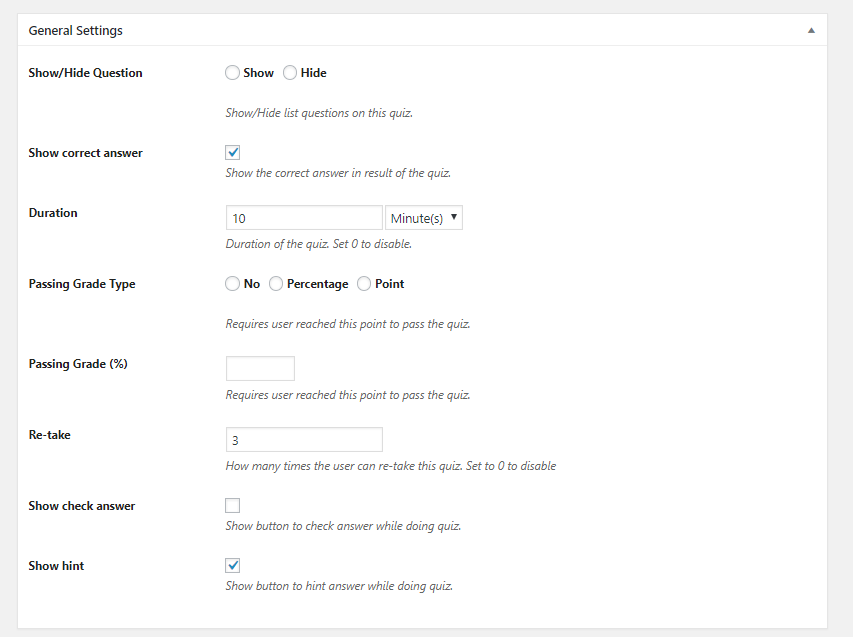
Göster/gizle sorusu var. İsterseniz sorunuzu gizleyebilirsiniz. Ayrıca, sınav için öğrencinizin sınav için harcayabileceği maksimum süreyi sınırlayan bir Süre girişi vardır. Devre dışı bırakmak için sıfıra ayarlayabilirsiniz. Ardından, sınavın geçme notu türünü yüzde veya puan olarak belirleyebilir veya hatta devre dışı bırakabilirsiniz.
Ayrıca tekrar alma ayarını yaparak öğrencilerinize bir şans daha verebilirsiniz ve öğrenciler quizi yaparken “ Cevabı Kontrol Et ” butonunu da gösterebilirsiniz. Ayrıca sorularınız için ipuçları da verebilirsiniz.
4.4 Ardından sorular oluşturmaya başlayacağız:
Her soruyu tek tek ekleyebilirsiniz. Daha önce bazı sorular oluşturduysanız, testinize aktarmak için Mevcut Soru Ekle'ye tıklayabilirsiniz. Tek Seçimli, Çoktan Seçmeli ve Doğru veya Yanlış gibi çeşitli soru türleri vardır. Eklenti sekmesinde etkinleştirirseniz, Boşluğu doldurun vb. gibi daha fazla soru türü ekleyebilirsiniz.
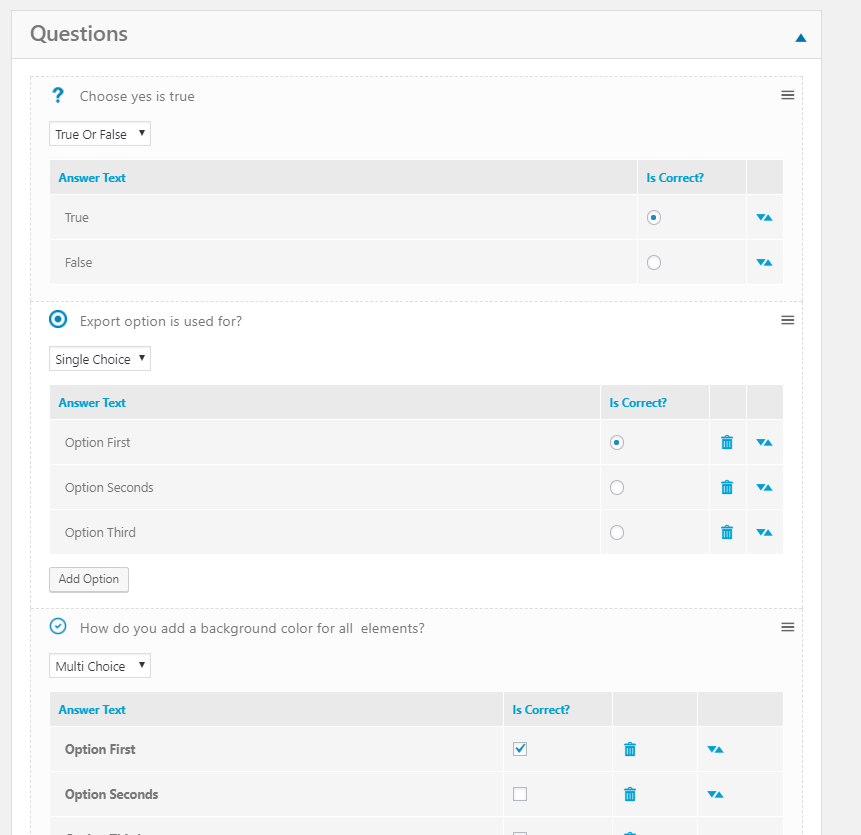
Bu soru düzenleyici için yalnızca soru içeriği ve doğru cevabı ekleyebileceksiniz. Ancak her bir sorunun detayını uzun açıklama vermek, ipucu ve açıklama eklemek, her soruya farklı puan vermek isterseniz, testi kaydedip her sorunun hemen yanında bulunan düzenle butonuna tıklayabilirsiniz.
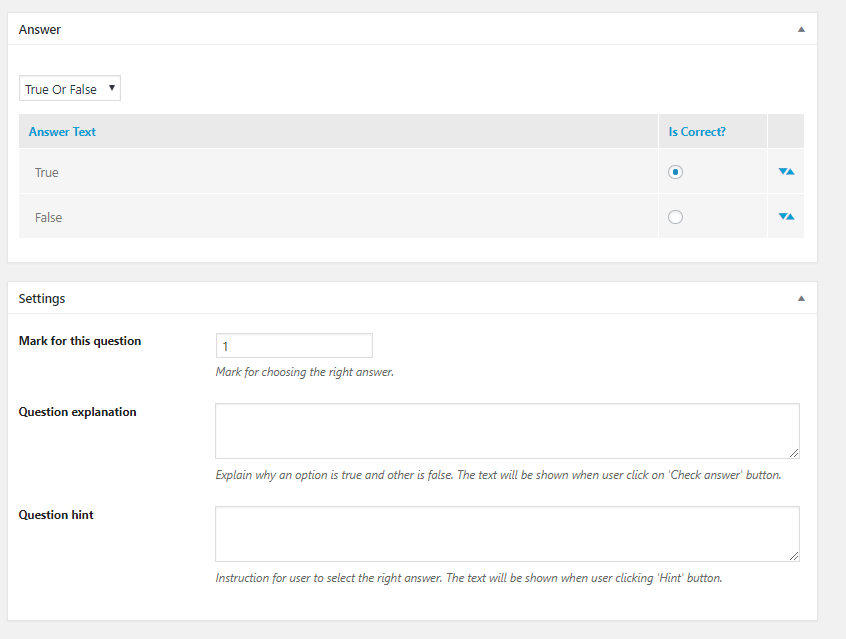
İşte her sorunun genel ayar bölümü. Öğrencilerinize açıklama ve ipucu vermek istiyorsanız buraya ekleyebilirsiniz. Unutmayın, İpucu, yanıtı göndermeden önce görünür ve Açıklama, soruyu gönderdikten sonra görüntülenir.
Çevrimiçi kursunuzu oluşturmak ve yapılandırmak için bilmeniz gereken neredeyse tek şey bu.
5. Bir Udemy klonu için diğer LMS özelliklerini yükleme
Kursa içerik vermenin yanı sıra, sizi LMS web sitenize eklemek için ihtiyaç duyabileceğiniz başka şeyler de vardır. Bunlar: ödeme ayarı, kupon, eğitmen vb. Şimdi bunlardan bazılarını inceleyeceğiz:
5.1 Tüm Premium LearnPress Eklenti Paketinizi nasıl edinebilirsiniz?
Geçmişte, LearnPress Eklenti Paketi oldukça ağırdı. Bu nedenle, kullanıcıların bunları ayrı olarak indirmesi ve ardından bunları temadan ayrı olarak yüklemesi ve yüklemesi gerekir.
Ancak artık teknoloji değişti. Artık temadan ayrı olarak LearnPress Premium Bundle'ı indirmeniz gerekmiyor. Tema paketinize otomatik olarak dahil edilir.
Temayı en son sürüme güncelleyin, sitenize otomatik olarak yüklenecektir.
Dahil edilen tüm Premium LearnPress Eklentilerini nasıl indireceğinizi öğrenmek için lütfen bu eğitim videosunu izleyin
5.2 Loco Translate Plugin kullanarak WordPress temanızı kendi dilinize nasıl çevirebilirsiniz?
5.3 Kursunuza eğitmenler nasıl eklenir - tüm LearnPress eğitmenleri hakkında.
5.4 Online kurs sitenize üyelik/abonelik planları nasıl eklenir?
5.5 Sitenize Sertifika nasıl eklenir ve düzenlenir
5.6 Web sitenize kupon nasıl eklenir
5.7 Mega menü nasıl düzenlenir
Coursera, Udemy klonu oluşturmaya ilişkin son düşünceler
Umarım bu makale size bir çevrimiçi kurs ve Öğrenim yönetim sistemi web sitesi ve bir Udemy klon web sitesi oluşturmanın nasıl olacağına dair bir ipucu verir. Herhangi bir yardıma ihtiyacınız olursa, aşağıya yorum yapmaktan çekinmeyin; size yardımcı olmaktan memnuniyet duyarız.
Ayrıca yaratıcı olun, başkalarının ayak izlerini takip etmeyin! İyi bir iş modelinin bir klonunu yapmak size hızlı ve kolay faydalar getirebilse de, ürününüz ve şirketiniz size ait bir değere ve ticari markaya sahip olmalıdır. LearnPress, size bir LMS ve Eğitim WordPress web sitesi oluşturma aracı vererek harika bir iş çıkardı. Education WP size web sitenizi hızlı, kolay ve benzersiz bir şekilde oluşturma şansı verdi. Şimdi tek yapmanız gereken: öğrencileriniz için kurs içeriği, müfredat, dersler, testler oluşturmak ve kurslarınızı satmak.
Education WP demolarından hangisinin Udemy'ye en çok benzediğini merak ediyorsanız, şu ekran görüntüsüne bakın: